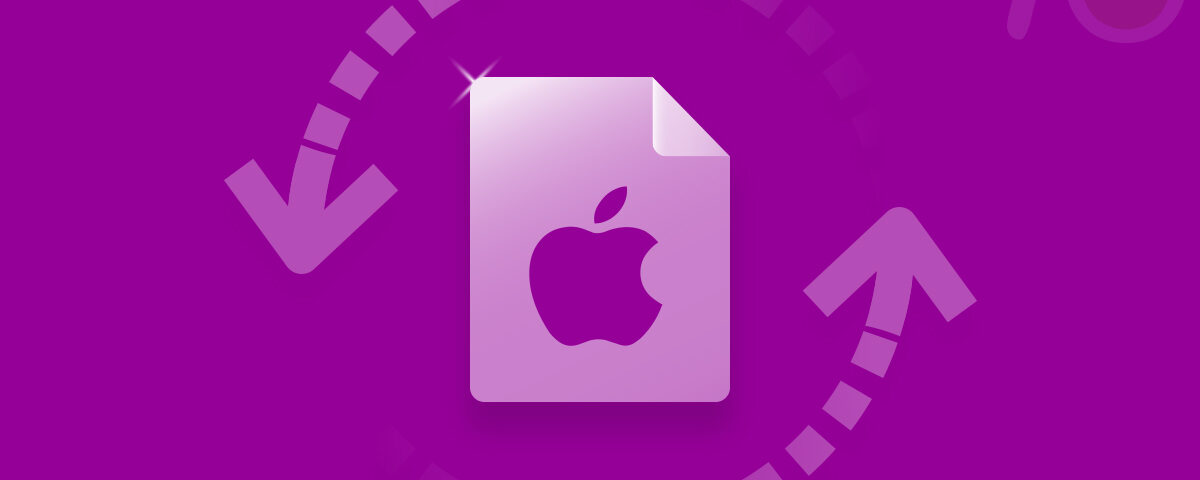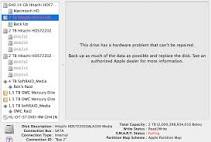
Le test SMART est un test effectué sur des disques durs pour déterminer son intégrité. Le rapport de test SMART indique si le disque dur est en bon état de fonctionnement ou en cas de problème. Si le test indique un problème, les utilisateurs peuvent prendre des mesures préventives telles que la récupération des données avant la défaillance du disque dur.
Comment Vérifier l’état SMART?
Heureusement, les utilisateurs de Mac peuvent facilement vérifier l’état SMART à l’aide d’un programme appelé Utilitaire de disque. Faire cela,
- Allez au quai et cliquez sur Applications > Utilities
- Sélectionner Disk Utility de la utility menu et cliquez sur le disque dur à vérifier (Ici, assurez-vous de sélectionner le disque dur et non la partition)
- Dans la fenêtre d’informations sur le disque, recherchez SMART Les messages indiqués sur l’état SMART vous indiquent l’état de votre disque dur. Si le statut SMART indique
- Verified: Votre voiture est ok
- Failing: Cela indique un problème avec votre disque dur et qu’il est sur le point d’échouer. Si vous voyez ce message, vous devez faire une sauvegarde du lecteur et être prêt.
- Fatal error: Cela indique que votre disque dur rencontre une erreur fatale et nécessite une action immédiate. Dans ce cas, sauvegardez toutes les données possibles et remplacez votre disque immédiatement. Vous ne pouvez plus faire confiance à vos données avec ce disque dur.
Le disque dur se comporte de manière étrange mais le statut SMART ne montre aucune erreur.
Dans certains cas, vous pouvez rencontrer des problèmes avec votre disque dur mais l’état SMART n’affiche pas les erreurs. Ces situations sont normales car les problèmes pouvant être réparés à l’aide de l’Utilitaire de disque ne s’affichent généralement pas sous forme d’erreurs SMART.
De telles erreurs peuvent généralement être réparées à l’aide de la fonction Réparer le disque de l’Utilitaire de disque ou en utilisant le mode de récupération.
Que se passe-t-il si mon lecteur ne s’affiche pas dans Utilitaire de disque?
Il y a des chances que votre disque n’apparaisse pas dans Disk Utility et vous ne pourrez peut-être pas effectuer de vérification SMART dans ce cas. Cela peut être dû à une connexion interne défaillante ou à un problème majeur rencontré par le lecteur. Si vous avez des données très importantes sur le lecteur, il est préférable de les récupérer dès que possible.
Gardez votre coffre-fort de données
C’est formidable si vous gardez un onglet de l’état de santé de votre lecteur en exécutant de temps en temps des contrôles SMART et d’autres outils de réparation de disque. Sinon, il est impossible de prédire quand votre disque dur peut tomber en panne et quand vous risquez de perdre des données.
Afin d’éviter de telles situations de perte de données, il est judicieux d’effectuer des sauvegardes régulières de vos données. Cela vous épargnera même en cas de défaillance du disque dur. Si vous êtes un utilisateur Mac, Time Machine est une excellente stratégie de sauvegarde sur laquelle vous pouvez compter.
Mais si vous rencontrez des pertes de données et recherchez des options de récupération, utilisez le logiciel Yodot. Il fournit une solution de récupération complète pour toutes sortes de situations de perte de données. Référer récupérer des données à partir de disques durs corrompus pour plus de détails sur le processus de récupération. Téléchargez une version d’essai de Yodot et essayez-le gratuitement!